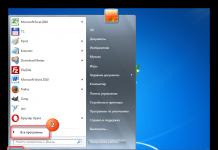Cum să intri în BIOS-ul unui laptop Samsung?
Raspunsul maestrului:
Chiar și pentru același producător de laptop, comenzile de intrare în BIOS sunt complet diferite. Acest lucru se întâmplă deoarece au instalate diferite modele de plăci de bază.
Când porniți laptopul, apăsați pe Pauză pentru a vedea textul pe ecran. Merită să acordați atenție inscripției Apăsați F2 pentru a intra în setur. Desigur, în loc de F2 poate exista aproape orice tastă sau chiar o combinație de taste. Cele mai utilizate sunt F1, F2, F8, Esc, F10, F11, F12 etc. Puteți utiliza și metoda de selecție. Pentru a ieși din modul pauză, apăsați Enter.
Aflați online toate informațiile pe care le puteți despre modelul plăcii de bază. Și puteți afla marcajele deschizând proprietățile computerului făcând clic dreapta pe elementul de meniu „Start”. Deschideți fila „Hardware” în fereastra care se deschide. Apoi deschideți managerul de dispozitive și găsiți placa de bază în lista de configurații. Notează-i numele și fă o cerere pentru el în browser și nu uita să adaugi pentru a intra în setur/Bios în bara de căutare.
Unele modele mai vechi au informații despre placa de sistem a acestui computer pe un autocolant pe care este scris modelul laptopului; verificați și partea din spate a computerului pentru astfel de informații. Verificați, de asemenea, compartimentul bateriei, scoțând mai întâi bateria.
Pentru a naviga prin elementele de meniu din programul BIOS, utilizați tastele săgeți. Pentru a modifica orice valoare a parametrului, se folosesc de obicei butoanele minus și plus, dar acest lucru depinde de modelul plăcii de bază.
Când faceți modificări ale setărilor BIOS-ului, fiți foarte atenți, deoarece acest program este responsabil pentru întreaga funcționare a laptopului. Dacă, după efectuarea modificărilor, au început probleme cu funcționarea laptopului, atunci puteți restabili valoarea inițială folosind comanda scrisă în partea de jos a ferestrei sistemului BIOS.
Un alt sfat util pentru tine: nu modifica setările BIOS dacă habar nu ai care vor fi consecințele.
Timp bun!
Astăzi vă voi spune cum să porniți de pe o unitate flash sau de pe un netbook Samsung N100.
Pentru a face acest lucru, introduceți unitatea flash, porniți netbook-ul și apăsați tasta F2.
Astfel, ne regăsim în BIOS. Aici vedem scurte informații despre netbook.
Acum selectați linia – Fast BIOS Mode, apăsați Enter și în fereastra mică evidențiați cuvântul – Disabled și apăsați Enter.

După aceea, accesați fila Ieșire. Aici trebuie să salvăm modificările și să ieșim.
Prin urmare, selectați linia – Salvare modificări și resetare și apăsați tasta Enter de două ori.

Acum apăsați din nou tasta F2 (mergeți la BIOS).
Selectați fila Boot. Aici mergem la – Prioritatea dispozitivului de pornire.

Aici vedem că primul este hard disk-ul, al doilea este unitatea flash.

Pentru a porni de pe o unitate flash, trebuie să o puneți pe primul loc. Pur și simplu, apăsați tasta F6 și unitatea flash se ridică.

Pentru a ieși de aici, trebuie să apăsați Esc.
Acum, din nou, accesați fila Ieșire, salvați și ieșiți.
Verifica.
Pornim netbook-ul și dacă vedeți imaginea MultiBoot USB, atunci totul este făcut corect. Descărcarea începe de pe unitatea flash.
Toate operațiunile efectuate în sistemul BIOS sunt destul de serioase, așa că, dacă aveți experiență insuficientă în acest sistem, este mai bine să nu experimentați, deoarece acest lucru poate avea consecințe foarte grave. Ar trebui să contactați specialiștii în laptop Samsung. Cu toate acestea, dacă sunteți hotărât să atingeți un anumit obiectiv, vă vom spune cum să intrați în sistemul de bază de intrare/ieșire (așa se numește literalmente BIOS) pe un laptop Samsung.
De ce să intri în meniul BIOS?
După cum știți, BIOS-ul este sistemul de bază al oricărui echipament informatic. Conectarea la acest sistem se datorează necesității de a configura componentele unității de sistem, precum și de a descărca sau reinstala sistemul de operare și alte setări ale parametrilor vitali în funcționarea computerului.
Cum să intri în BIOS pe un laptop Samsung? Diferite modele de laptop au intrări diferite în BIOS
Atentie: linia de laptopuri Samsung este reprezentata de un sortiment foarte mare de modele, fiecare dintre acestea putand avea comenzi diferite pentru a intra in BIOS. Acest lucru se datorează faptului că au modele diferite de plăci de bază.
Deci, dacă sunteți proprietarul unui laptop Samsung, atunci când porniți gadgetul, apăsați tasta Pauză. După aceasta, va apărea ceva text pe monitorul dispozitivului; trebuie să ne concentrăm pe inscripția „Apăsați F2 pentru a intra în configurare”.
Merită să acordați atenție faptului că în locul lui F2 este posibil să aveți o altă tastă sau o combinație a acestora, dintre care cele mai comune sunt F1, F2, F8, Esc, F10, F11, F12. Este posibil să combinați aceste taste cu Fn. Rețineți că aici puteți experimenta prin selecție.
Ieșirea din modul pauză se face prin apăsarea butonului Enter.
Ce trebuie să știți pentru a vă conecta corect?
În continuare, va trebui să găsiți informații despre placa de bază a laptopului dvs. folosind Internetul. Acest lucru nu este deloc greu de făcut: pentru a avea informații despre marcajele plăcii de bază, accesați meniul Start și faceți clic dreapta pe Proprietăți.
În fața dvs. va apărea o fereastră în care va trebui să selectați elementul „Echipament”. După această acțiune, deschideți managerul de dispozitive și, printre alte liste de configurare, găsiți placa de bază a dispozitivului dvs.

Când găsiți toate informațiile necesare, puteți deschide în siguranță sistemul BIOS de pe laptop.
Pentru a trece de la o secțiune la alta, puteți folosi săgețile.
Așa vei intra în Bios-ul pe laptop, totuși, atunci când faci orice setări, ar trebui să fii extrem de atent, deoarece tocmai acest sistem este responsabil de activitatea și funcționalitatea a tot ceea ce conține dispozitivul.
Mulți proprietari de laptopuri noi se întreabă adesea cum să intre în BIOS pe un laptop. În acest caz, procedura diferă semnificativ de cea utilizată pentru unitățile de sistem convenționale. Acolo, în acest scop, atunci când porniți computerul, trebuie doar să apăsați tasta Del.
Pe laptop-uri pot fi folosite diverse opțiuni.
Acestea vor depinde nu numai de producător, ci și de modelul specific. Prin urmare, dacă trebuie să ajustați setările BIOS, va trebui să lucrați din greu. Situația este și mai complicată de faptul că combinații întregi de taste pot fi folosite pentru a intra în modul BIOS. Cele mai complexe combinații de butoane sunt folosite în laptopurile fabricate de Samsung.
Nu puteți găsi întotdeauna o tastatură extinsă pe ele. Setul de taste funcționale din astfel de laptopuri se termină cu butonul F10, iar pentru a intra în BIOS trebuie să apăsați F12. În acest caz, puteți utiliza tasta Fn, care este concepută pentru a schimba aspectul tastaturii. Utilizatorii avansați ar trebui să fie conștienți de acest lucru, dar pentru începători această problemă poate cauza anumite probleme.
Mai există o subtilitate care ar trebui luată în considerare atunci când lucrați cu BIOS-ul. Înainte de a face orice modificări ale setărilor de bază, cel mai bine este să le notați mai întâi pe hârtie. Dacă setați parametri incorecți, computerul poate opri complet pornirea, de exemplu, dacă lista de dispozitive de pornit este goală. Folosind înregistrările dvs., puteți readuce cu ușurință sistemul la starea inițială și puteți restabili funcționalitatea dispozitivului.
Ce este BIOS-ul?
Înainte de a intra în sistemul BIOS pe un laptop, trebuie să înțelegeți de ce este necesar. Literal, abrevierea BIOS poate fi tradusă ca „sistem de intrare/ieșire de bază”. Dacă vorbim despre implementarea fizică, BIOS-ul este un cip cu memorie volatilă instalată pe placa de bază a computerului.
Pentru ca acest cip să funcționeze, este necesară o baterie. Acest cip stochează informațiile necesare pentru a testa și a porni computerul. Dacă laptopul funcționează normal, atunci nu are rost să schimbi setările BIOS-ului. Cu toate acestea, dacă apare o defecțiune sau sistemul de operare este reinstalat, pur și simplu nu puteți face fără BIOS. Secțiunea principală a BIOS-ului este meniul Boot Sources sau Boot Priority. Acest meniu stabilește prioritatea dispozitivelor de pe care poate fi efectuată pornirea. Prin urmare, atunci când reinstalați sistemul de operare, nu puteți face fără a intra în această secțiune.
Secțiunile principale ale BIOS-ului
Până de curând, structura meniului BIOS a constat dintr-un număr mare de elemente. Va fi destul de dificil pentru un utilizator neexperimentat să înțeleagă semnificația fiecărui articol. În plus, mulți producători preferă să schimbe aceste articole la discreția lor. Astăzi situația s-a schimbat radical. Procesul de lucru cu BIOS-ul a fost standardizat, ceea ce a făcut posibilă simplificarea semnificativă a procesului de lucru cu setările de bază. Chiar și un utilizator începător poate face față cu ușurință acestei sarcini. În majoritatea cazurilor astăzi, elementele BIOS includ următoarele secțiuni:
1. PRINCIPALA – ora și data curente, lista mediilor conectate și caracteristicile acestora;
2. ADVANCED – setări avansate de sistem (SATA, CPU, PCI). Este mai bine să întreprindeți corectarea acestei secțiuni cu anumite cunoștințe și abilități de calculator.
3. POWER – vă permite să determinați temperatura și tensiunea curentă.
4. BOOT – această secțiune stabilește procedura de utilizare a surselor de boot utilizate la reinstalarea sistemului de operare.
5. SECURITATE – conține parole pentru accesarea BIOS-ului și a altor resurse PC. Dacă ați setat o parolă în această secțiune, este mai bine să nu o uitați. Nu este nevoie să introduceți setările de bază în fiecare zi, așa că puteți uita cu ușurință parola. Dacă trebuie să lucrați cu BIOS-ul, pur și simplu nu vă veți putea conecta la sistem din cauza lipsei unei parole. Pentru a reseta o parolă pe un laptop, trebuie să efectuați operațiuni tehnologice destul de complexe.
6. EXIT – această secțiune specifică opțiunile pentru ieșirea din setările de bază. Această secțiune implementează, de asemenea, capacitatea de a readuce toate valorile la starea lor inițială.
Cea mai importantă secțiune BIOS dintre cele enumerate este secțiunea ADVANCED; este recomandat să fie folosită numai de utilizatorii de PC bine pregătiți. Dacă setați parametri incorecți în această secțiune, computerul poate să-și piardă complet funcționalitatea. De asemenea, nu este recomandat să schimbați nimic în secțiunea BOOT fără pregătire de bază. Asigurați-vă că țineți cont de acest lucru atunci când lucrați cu BIOS-ul. Secțiunea SECURITATE este, de asemenea, un element destul de problematic. Dacă setați o parolă în această secțiune, atunci este mai bine să nu vă bazați pe memorie, ci să o scrieți undeva. Secțiunile BIOS rămase nu ar trebui să cauzeze dificultăți deosebite. Chiar și un utilizator fără experiență care tocmai a început să se familiarizeze cu tehnologia computerelor poate lucra cu ei.
Caracteristici BIOS pentru laptopuri de la diferiți producători
Uneori, metoda de intrare în BIOS depinde de producătorul dispozitivului. Astăzi, principalii producători de astfel de produse sunt:
- Award BIOS: a fost principalul furnizor al acestor produse până de curând, dar și-a pierdut poziția de lider și a fost absorbit de o altă companie de dezvoltare - Phoenix BIOS.
- AMI BIOS: este principalul furnizor de cipuri BIOS astăzi.
- BIOS Phoenix.
Produsele producătorilor enumerați mai sus pot fi găsite adesea pe computere desktop. Este important ca producătorii de laptopuri să optimizeze procesul de gestionare a unui laptop. Prin urmare, fiecare producător preferă să dezvolte propria sa procedură unică pentru accesarea BIOS-ului. Există chiar și cazuri în care procedura de intrare în BIOS diferă pentru diferite modele de laptop ale aceluiași producător. De regulă, toate informațiile care pot fi de interes pentru utilizator apar în prima fereastră în timpul procesului de pornire a computerului personal.
Trebuie să găsiți expresia „Apăsați... pentru a configura”. Cel mai adesea, în loc de trei puncte, se găsesc F10, F2 sau Del. De asemenea, tastele funcționale sau diverse combinații pot fi folosite în aceste scopuri. Informațiile de interes pentru utilizator pot fi, de asemenea, ascunse în spatele siglei producătorului. Această opțiune este instalată și în BIOS. Pentru a-l elimina, trebuie să apăsați Esc. Este important să țineți cont de o caracteristică: puteți intra în BIOS numai în timpul pornirii și testării. Nu veți putea intra în BIOS în timp ce sistemul de operare rulează.
Intrarea în BIOS pe un laptop HP
Să încercăm să ne dăm seama cum să intrăm în BIOS pe un laptop HP. Această companie a ocupat până de curând o poziție de lider în segmentul laptopurilor. Astăzi, în ceea ce privește numărul de produse vândute, acesta a fost înlocuit de Lenovo. Dar calitatea produselor HP rămâne ridicată. Cum să intri în BIOS pe un laptop HP? Pentru a face acest lucru, trebuie să utilizați tasta funcțională F10. Majoritatea dispozitivelor de la acest producător folosesc acest buton de funcție pentru a intra în BIOS.
Astfel, pentru a accesa BIOS-ul pe laptop-urile HP, pur și simplu apăsați F10 când începe bootarea. Dacă trebuie să modificați prioritatea ordinii de pornire, apăsați butonul F9 în același timp. Ca rezultat, ar trebui să se deschidă un meniu cu o listă de dispozitive disponibile. În acest meniu, trebuie să selectați dispozitivul care vă interesează și să apăsați „Enter”. Pentru a reveni rapid la meniul principal pe dispozitivele HP, trebuie să utilizați butonul Esc.
Intrarea în BIOS pe un laptop Lenovo
Acum să ne dăm seama cum să intrați în BIOS dacă utilizați un laptop Lenovo. Acest producător, din păcate, nu acordă prea multă atenție standardizării, așa că este destul de dificil să oferiți un răspuns fără ambiguitate la întrebarea cum să intrați în BIOS. Diferite modele pot folosi tastele F1, F2 și Del în acest scop. Puteți obține informații pentru fiecare model specific studiind manualul de instrucțiuni. Ca ultimă soluție, puteți încerca să utilizați metoda de selecție în etapa de testare a laptopului.
Fiecare tastă necesită o pornire separată, altfel va fi dificil să găsiți răspunsul la întrebarea care tastă trebuie apăsată la pornirea unui laptop Lenovo pentru a intra în BIOS. Puteți încerca să apăsați rapid fiecare tastă și să accesați BIOS-ul, dar în acest caz va fi dificil să determinați care tastă a funcționat. Rețineți că ar trebui să efectuați astfel de acțiuni numai când reporniți sau porniți computerul personal. Este imposibil să intrați în BIOS în timpul funcționării.
Intrarea în BIOS pe un laptop Samsung
Cea mai grea parte va fi pentru utilizatorii care folosesc produse Samsung. Pentru a intra în BIOS pe un laptop de la acest producător, puteți utiliza trei opțiuni cheie - F12, F4 și F2. Nu ar trebui să fie probleme cu ultimele două - toate sunt pe tastatura standard. Dar prima opțiune poate provoca unele dificultăți. Nu orice laptop are o tastatură completă. Pentru a optimiza aspectul dispozitivului, producătorul folosește adesea o versiune trunchiată a tastaturii.
În acest caz, dispozitivul poate avea numai tastele funcționale de la F1 la F10. Ultimele două taste ale tastaturii standard - F11 și F12 pot fi combinate cu F9 și respectiv F10. Ca urmare, accesul la BIOS devine semnificativ mai dificil. Astfel, pentru a intra în BIOS pe un laptop Samsung, trebuie să apăsați nu doar un buton, ci o întreagă combinație. În mesajul care este afișat când începe descărcarea, vom vorbi despre o singură tastă - F12.
Utilizatorii experimentați ar trebui să realizeze că pentru a schimba modul de introducere, trebuie să apăsați tasta funcțională Fn. Adică, pentru a intra în BIOS, trebuie mai întâi să apăsați butonul Fn, apoi, fără a-l elibera, să apăsați F12. Tasta Fn este de obicei situată în rândul de jos al tastaturii, nu departe de tasta Win. Scopul principal al acestei taste este de a schimba aspectul tastaturii. Când este eliberată, tastatura are o opțiune de introducere (simbolurile sunt afișate în colțul din dreapta sus al tastelor), iar când este apăsată, a doua opțiune de introducere funcționează (simbolurile sunt afișate în colțul central sau din dreapta).
Pentru a face lucrul cu tasta Fn mai ușoară, producătorul folosește de obicei aceleași culori în designul butonului funcțional și aspectul pe care îl activează (aceasta poate fi roșu sau albastru). Acum putem trage câteva concluzii. Pentru a intra în BIOS pe diferite modele de laptopuri Samsung, atunci când îl porniți și pe ecran apare un mesaj informativ, trebuie să apăsați exact tasta sau combinația care este indicată în manualul de instrucțiuni al dispozitivului.
Intrarea în BIOS pe un laptop Sony
Intrarea în modul BIOS pe un laptop Sony nu este atât de ușoară. Totul va depinde de vechimea dispozitivului. La modelele mai vechi se folosește de obicei tasta F2, la cele noi - F3. Încercați să utilizați aceste butoane pentru a intra în BIOS. Dacă în timpul etapei de testare a sistemului apăsați tasta dorită, veți putea intra în setări. Dacă nu știți ce tastă să utilizați pentru a intra în BIOS, încercați să citiți documentația de operare sau să vă uitați la mesajele care apar când porniți computerul (rețineți expresia „Press...to Setup”).
Cheia care vă interesează va fi indicată între primul și al treilea cuvânt. Pe unele dispozitive, logo-ul companiei apare în această etapă. Pentru a-l elimina, apăsați pur și simplu Esc. Dacă reușiți să apăsați butonul din dreapta, veți putea intra în BIOS. În caz contrar, va trebui să reporniți sistemul din nou și să apăsați butonul pentru a intra în BIOS când apare logo-ul producătorului.
Intrarea în BIOS pe un laptop Acer
Să ne dăm seama cum să intrăm în BIOS pe laptopurile fabricate de Acer. În mod implicit, setările de bază ale dispozitivelor de la acest producător au o opțiune care afișează pe ecran sigla companiei. Acest lucru face lucrurile puțin mai dificile. Pentru a elimina screensaver-ul, apăsați butonul Esc. După aceasta, trebuie să aveți timp să observați condițiile de intrare în BIOS. De regulă, pe modelele mai vechi combinația de taste Ctrl+Alt+Esc este folosită în acest scop, iar pe dispozitivele mai noi se folosește tasta F2. Este posibil să nu aveți timp să apăsați combinația dorită prima dată. În acest caz, pur și simplu reporniți dispozitivul și încercați din nou. După aceasta, veți avea acces la BIOS fără probleme.
Studierea documentației
O altă modalitate de a găsi o modalitate de a intra în BIOS este studierea documentației de operare. De obicei, un laptop vine cu un disc care conține, pe lângă toate driverele necesare, și un manual de instrucțiuni. Acest document ar trebui să descrie în detaliu mecanismul de introducere a setărilor de bază, indicând toate tastele necesare și combinațiile acestora. Puteți nota aceste informații undeva; cel mai probabil, vă va fi de folos în viitor.
Căutând pe Internet
Această metodă este universală. Folosind-o, puteți afla cu ușurință cum să intrați în BIOS pe un laptop, netbook sau computer desktop. Dacă nu ați reușit să aflați cum să intrați în BIOS folosind toate metodele descrise mai sus și setul de documentație a fost pierdut, puteți încerca să accesați site-ul web oficial al producătorului dispozitivului și să descărcați manualul de instrucțiuni în formă electronică de acolo. Pentru a studia manualul, probabil că veți avea nevoie de un program PDF, cum ar fi Adobe Reader.
De asemenea, îl puteți descărca de pe Internet de pe site-ul oficial al companiei de dezvoltare. După aceasta, programul trebuie să fie instalat pe computer. Acum puteți deschide cu ușurință manualul de utilizare și puteți găsi secțiunea care vă interesează. După finalizarea tuturor operațiunilor necesare în BIOS, trebuie să reporniți computerul.
Concluzie
În această revizuire, s-a acordat atenție în principal lucrului cu BIOS pe laptopuri de la diferiți producători. Folosind recomandări simple, chiar și un utilizator de PC fără experiență poate face față acestei sarcini. Principala problemă în rezolvarea acestei probleme este legată de lipsa unificării. Fiecare producător impune utilizatorului propria sa procedură pentru intrarea în BIOS.
Mă bucur să vă urez bun venit, dragi cititori. În seria mea de articole despre modalități de a intra în BIOS, i-am lăsat la desert pe cei mai experimentați producători de tehnologie modernă. Și astăzi voi vorbi despre cum să intrați în BIOS pe un laptop Samsung.
În ciuda numelui mare și a liderului pe piețele altor dispozitive, laptopurile Samsung nu mai sunt printre primele trei ca vânzări în Rusia. Dar ei ajung în mod constant în Top 5. Asta înseamnă că printre voi, prieteni, vor fi mulți utilizatori care vor fi interesați în mod special de acest articol.
Permiteți-mi să vă reamintesc că setările de bază ale sistemului sunt conectate într-unul dintre cipurile de pe placa de bază, iar lucrul cu ele se realizează folosind un program simplu numit. În acesta puteți seta data și ora, puteți lucra cu parole, puteți schimba ordinea de lucru cu dispozitivele de pornire, puteți dezactiva touchpad-ul, reglați frecvența procesorului și a cipurilor RAM și setați parametrii de putere.
Desigur, cea mai obișnuită utilizare a BIOS-ului este pornirea de pe o unitate flash pentru a instala Windows. În același mod, puteți restaura sistemul în timp ce salvați date importante.
Să mergem la BIOS
După cum puteți vedea, știind cum să intrați în BIOS, puteți rezolva multe probleme complexe. Deci, să trecem repede la treabă, dar mai întâi asigură-te că laptopul tău nu se va opri accidental în timp ce lucrezi cu setările sistemului. Acest lucru este extrem de nedorit, deoarece practic vă poate distruge dispozitivul ;).
Dar să nu vorbim de beznă, doar reîncărcați bateria sau conectați sursa de alimentare (pentru a fi în siguranță, folosiți ambele surse de energie).
Acum porniți sau reporniți computerul desktop și începeți imediat să apăsați tasta „magică” „F2” de câteva ori pe secundă. În cele mai multe cazuri, veți vedea BIOS-ul în fața dvs.

Fiecare BIOS are propria sa abordare
Dar este posibil ca această opțiune să nu funcționeze. Cert este că, deși Samsung nu a cucerit întreaga piață de laptopuri, a prezentat un număr mare de modele diferite (NP, R, RC și altele), care, pe lângă umplerea electronică, diferă și prin modul în care intră în BIOS.
- De exemplu, pentru linia RV 513, pe lângă F2, merită să încercați Delete;
- Seria ATIV Book, care este un număr mic, are și propria excepție de la regula generală. Proprietarii ATIV Book 4 450R5E-X07 ar trebui să-și amintească butonul „F8”.
- În cea mai comună serie NP 300, tasta F2 este și cea principală. Dar în modelul NP 300V5AH ar trebui să apăsați F10;
- În modelul mai avansat NP900X3E, trebuie să apăsați simultan două taste „Fn+F12”.

După cum puteți vedea, pot exista o varietate de moduri. Și acest lucru se datorează în mare parte hardware-ului laptopului tău.
Prin urmare, pe lângă F2, ar trebui să aveți întotdeauna în stoc taste „BIOS” precum F8, F12, Delete sau combinațiile de taste populare „Fn+F2”, „Ctrl+F2” sau „Fn+F8”. Dar este mai bine să acordați atenție inscripțiilor care apar pe monitor în timpul procesului de încărcare. În special acestea: „Apăsați (tasta) pentru a rula configurarea.”
Aceasta este ceea ce tu și cu mine căutăm.
De fapt, acesta este tot ce trebuie să știți pentru a încărca BIOS-ul fără probleme pe un laptop Samsung. Cred că poți stăpâni cu ușurință aceste abilități simple. Și veți putea să vă gestionați computerul la nivel profesional.
Cu asta, urez tuturor succes și spun: „Ne vedem curând pe blogul meu!”